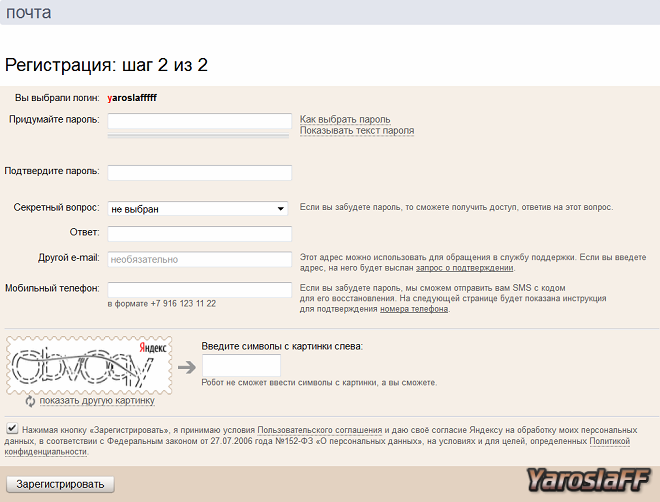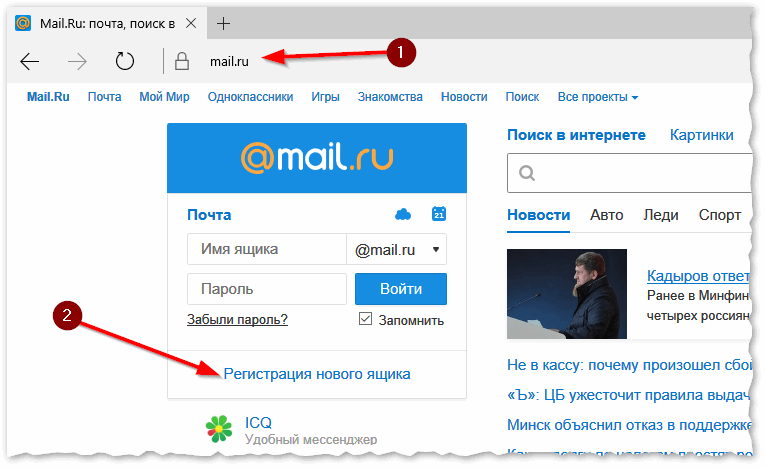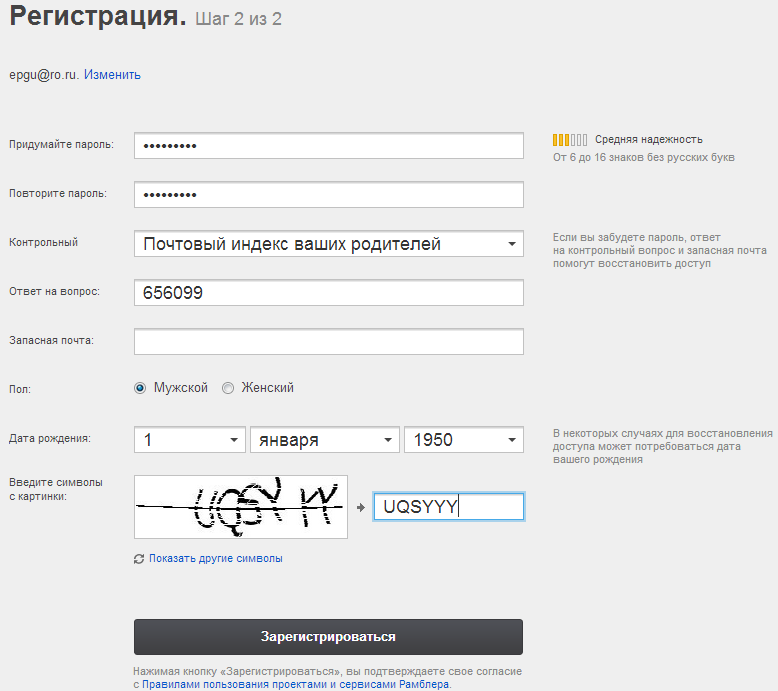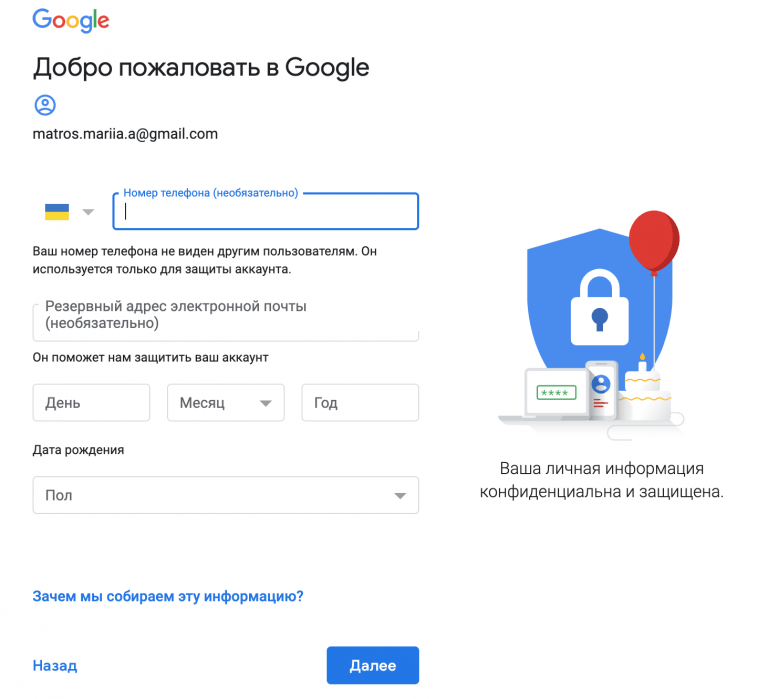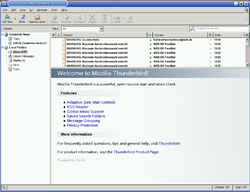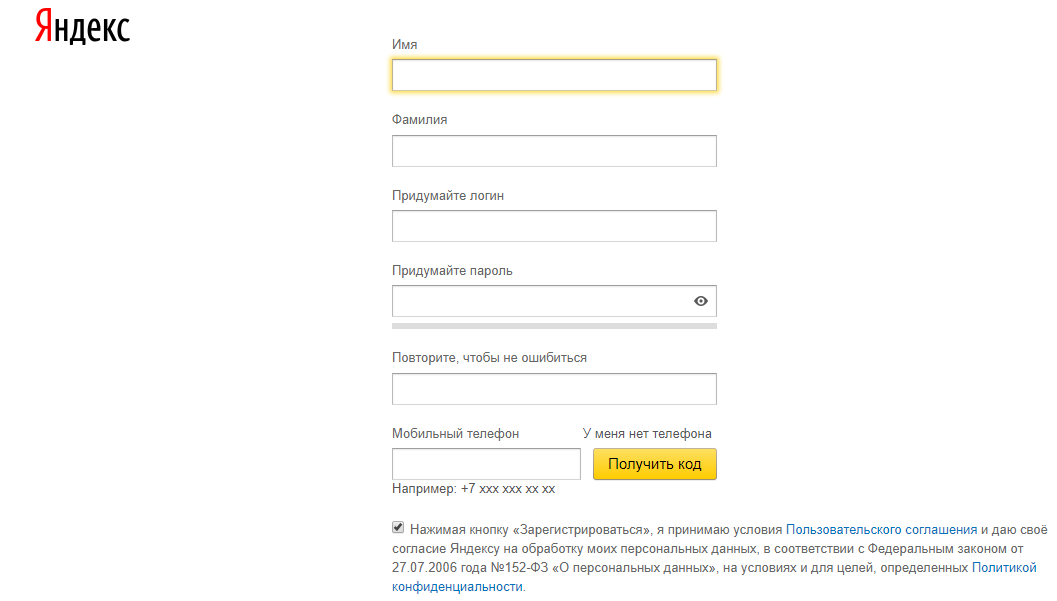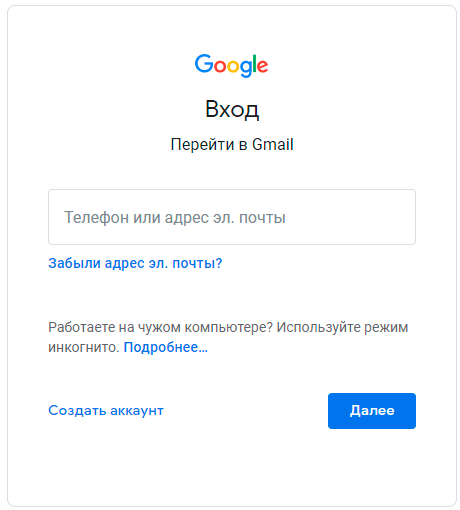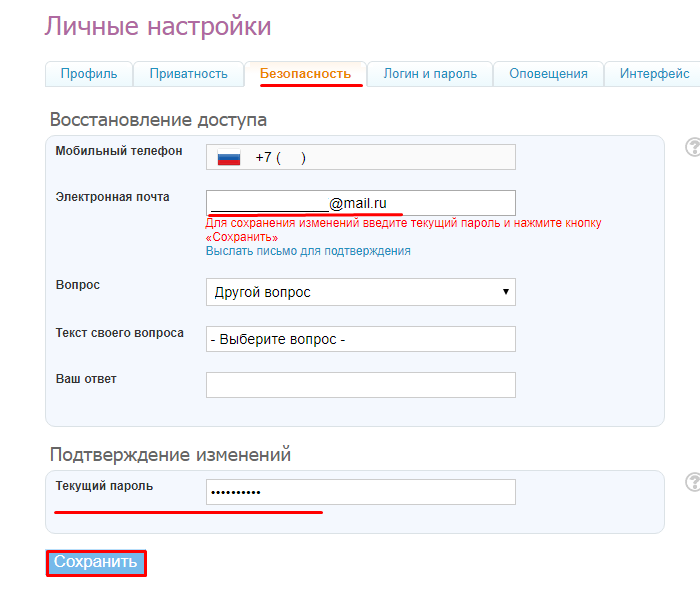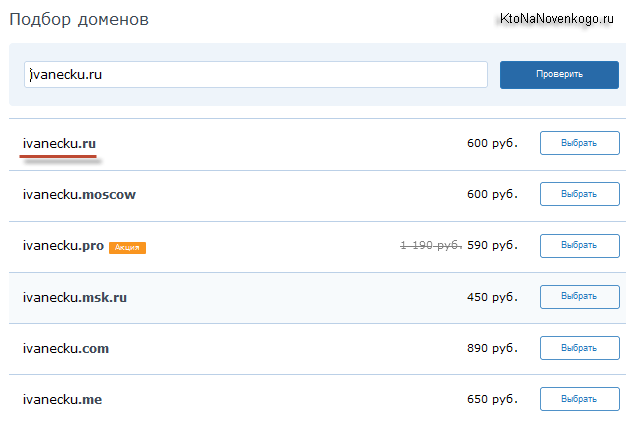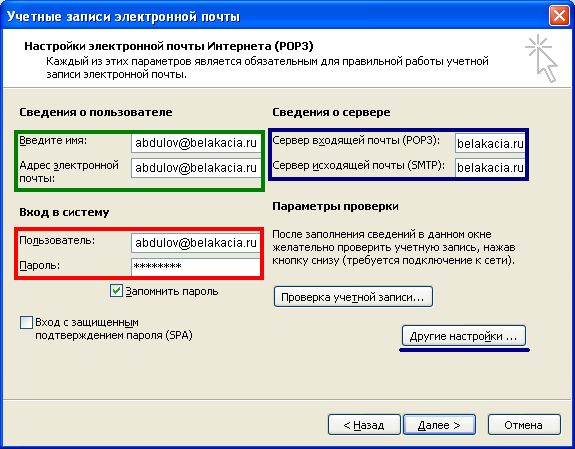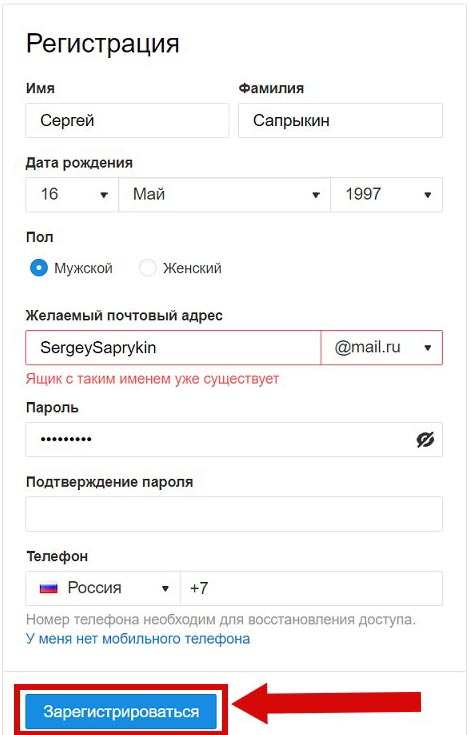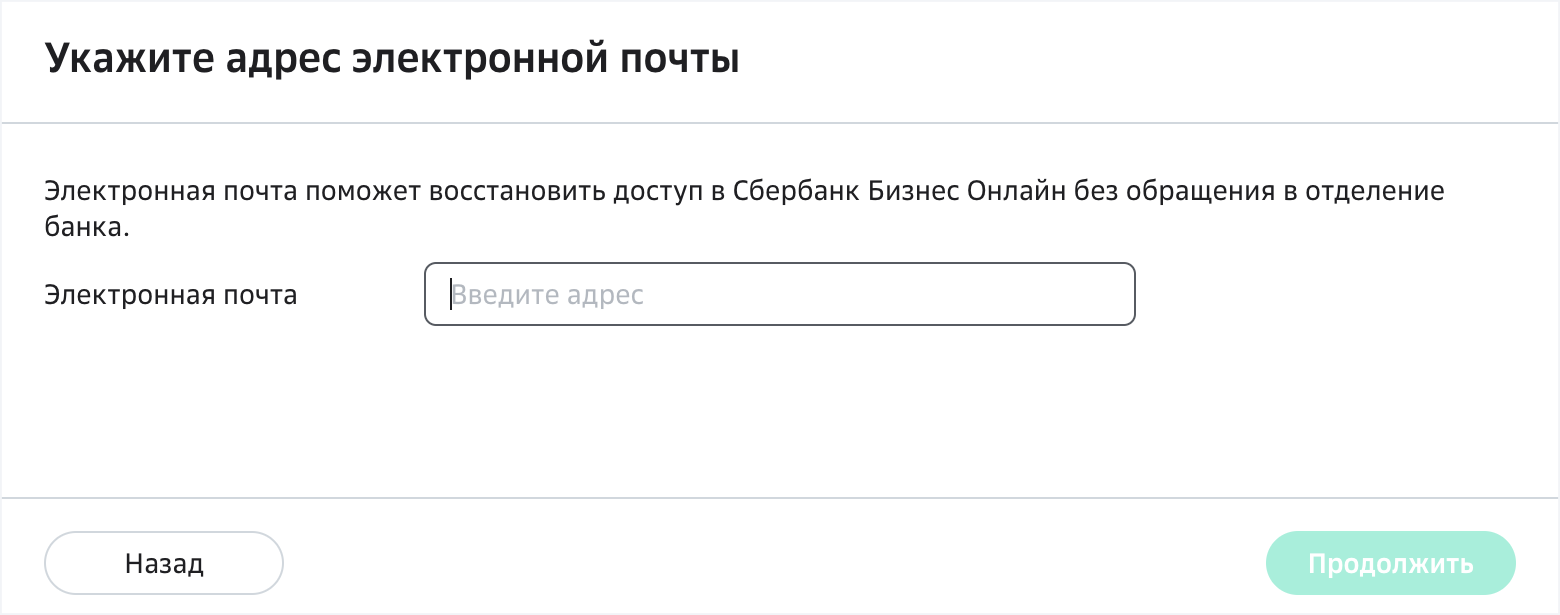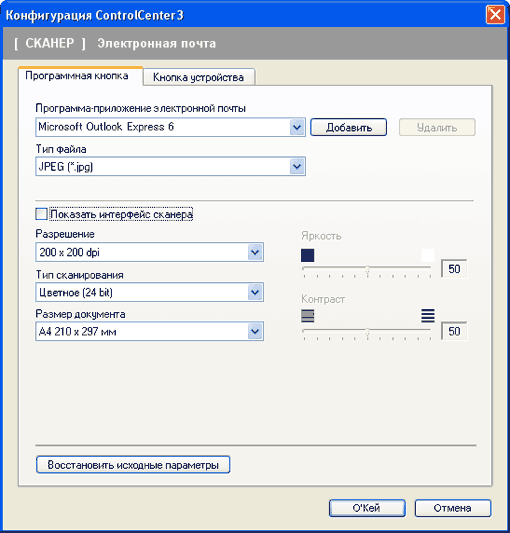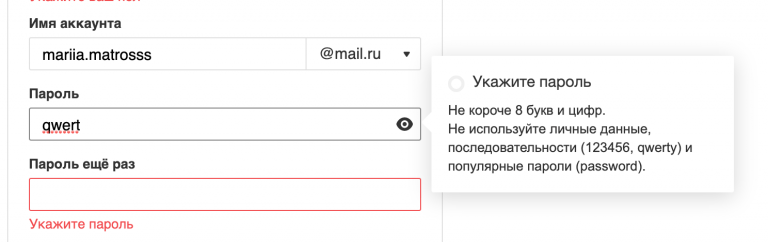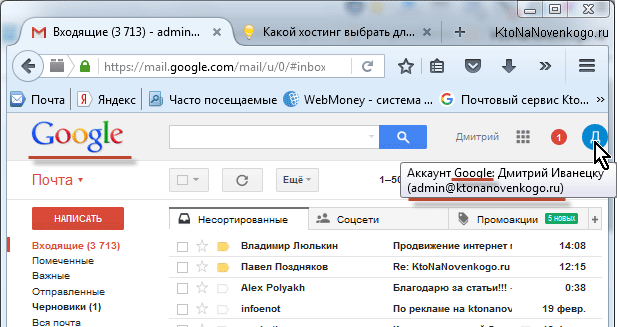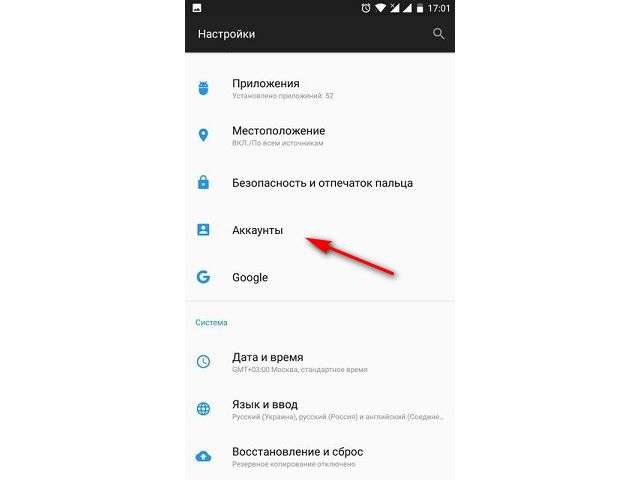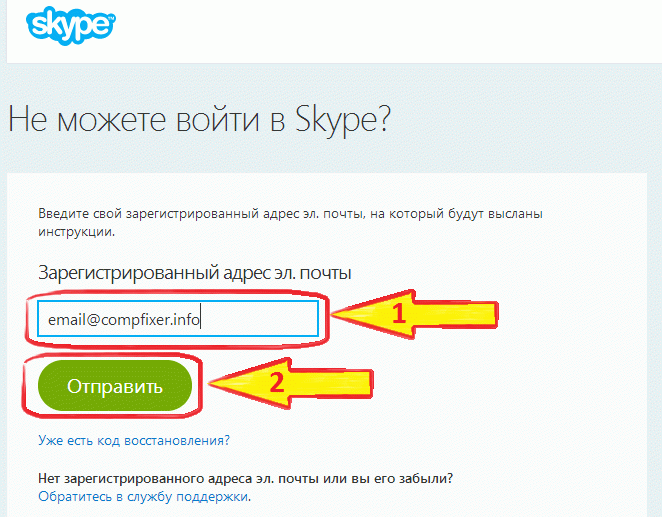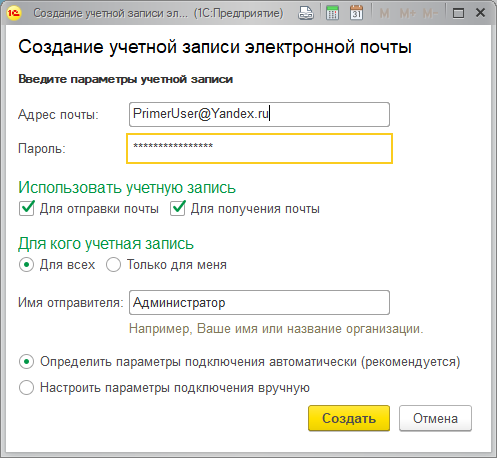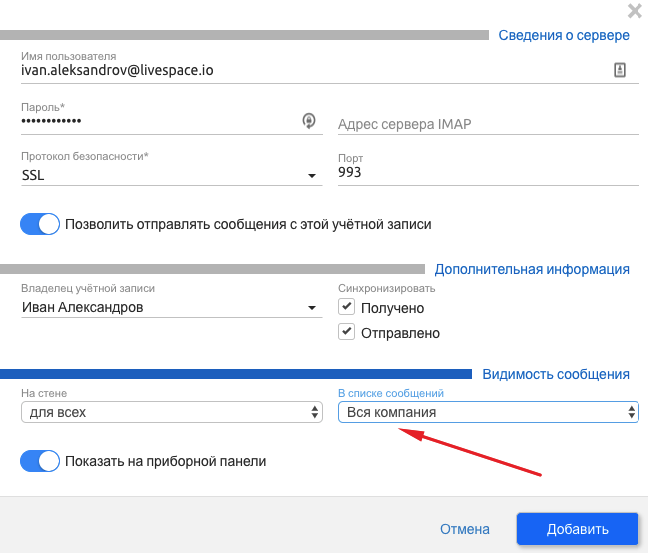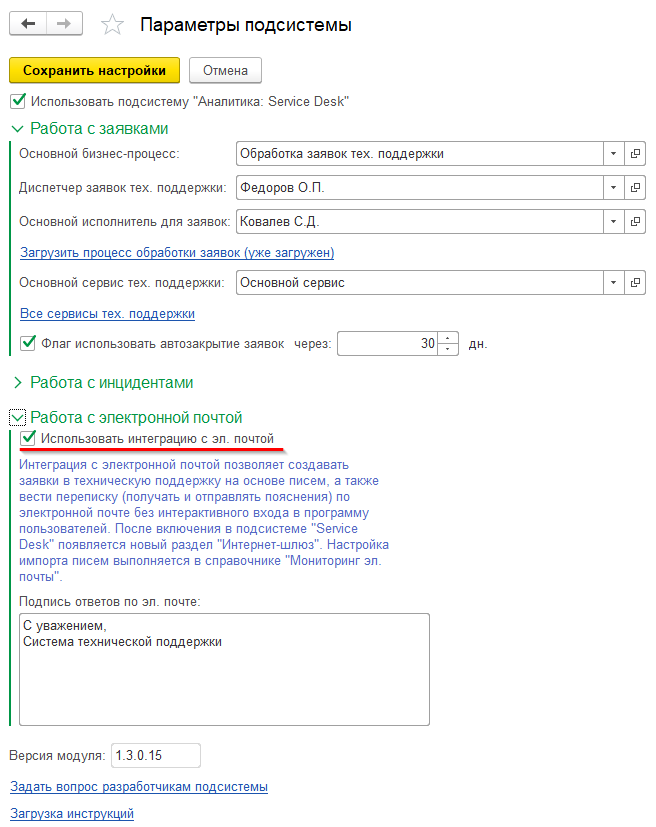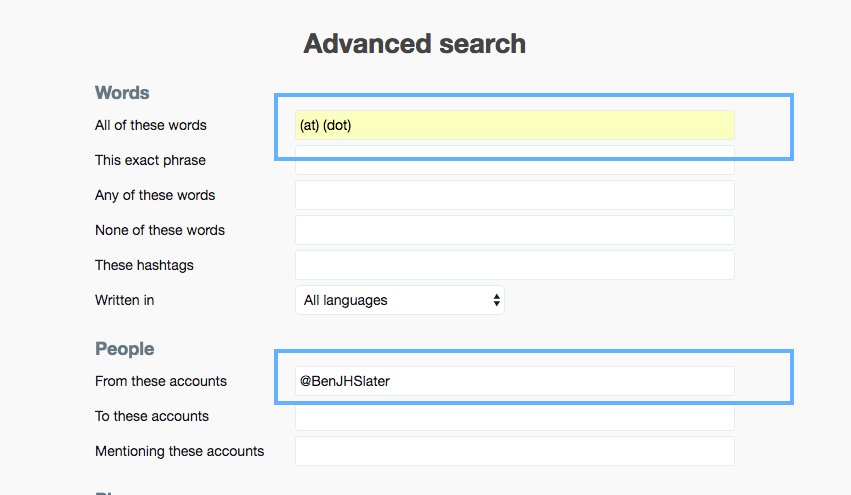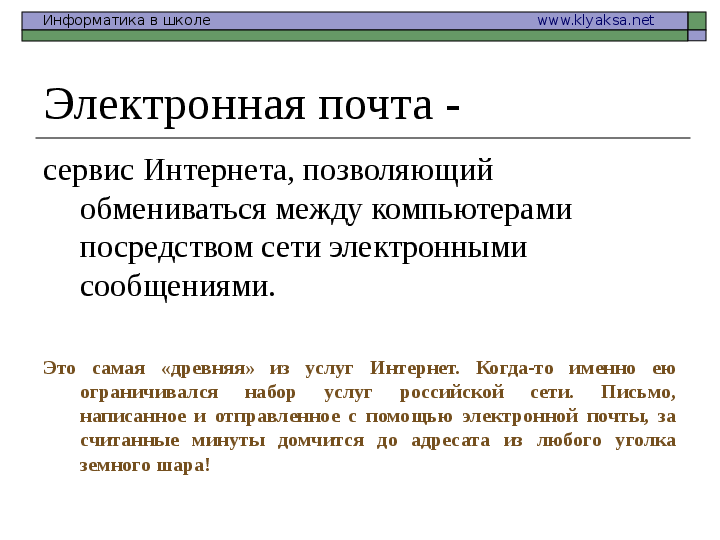Gmail
Что нам нравится
- Включает личные сообщения
- Замечательная защита от спама
- Предоставляет вам 15 ГБ пространства для электронных писем и других файлов
- Тесно интегрируется с другими сервисами Google, такими как Google Drive и Google Pay.
Что нам не нравится
- Часто загружается медленно
- Работа с папками / ярлыками может привести к путанице
Вероятно, неудивительно, что Gmail занимает первое место в этом списке для одной из лучших бесплатных учетных записей электронной почты. Gmail — это бесплатная служба электронной почты Google, которая имеет приятный и современный вид, тесно интегрирована с другими службами Google и прекрасно справляется с блокировкой спама.
занимает первое место в этом списке для одной из лучших бесплатных учетных записей электронной почты. Gmail — это бесплатная служба электронной почты Google, которая имеет приятный и современный вид, тесно интегрирована с другими службами Google и прекрасно справляется с блокировкой спама.
Есть также различные темы, которые вы можете применить к интерфейсу Gmail, чтобы настроить его внешний вид, множество дополнительных настроек, а также возможность создавать фильтры и метки, импортировать почту из других учетных записей электронной почты, использовать клиент чата и, среди прочих функций, установить гаджеты (дополнения) для расширения функциональности Gmail.
Вот некоторые другие примечательные функции в Gmail:
- Позволяет читать электронные письма в автономном режиме с Gmail Офлайн
- Совместно использует 15 ГБ для хранения электронной почты с другими службами Google через Google Диск, что позволяет легко обмениваться файлами из учетной записи Google прямо в электронном письме (даже файлы размером до 10 ГБ!)
- Можно отменить электронное письмо, если вы отправите его случайно (и вовремя поймаете)
- Существует множество сочетаний клавиш для Gmail, которые вы можете использовать для упрощения работы с сервисом.
- Поскольку Календарь Google является еще одной частью списка услуг Google, его так же легко интегрировать с вашими электронными письмами, как и мгновенно добавлять события, взятые из сообщений.
- Позволяет настроить автоответчик на отпуск для автоматической отправки электронных писем, когда вас нет дома.
- Вы можете использовать параметры расширенного поиска, чтобы найти электронную почту в своей учетной записи Gmail.
Это действительно полезно, если вы хотите использовать свою учетную запись Gmail для регистрации нескольких учетных записей на одном веб-сайте. Сайт будет видеть каждую итерацию как отличную, даже если она все еще подключена к вашей основной учетной записи электронной почты.
Если у вас есть учетная запись YouTube, вы можете войти в Gmail с той же информацией, поскольку YouTube — это еще одна служба Google, доступ к которой осуществляется через учетную запись Google.
Вот несколько примеров адресов Gmail, которые технически одинаковы:
Mail.ru для бизнеса
- Стоимость: базовая версия с рекламой — бесплатно; расширенная — от 2 990 рублей в месяц.
- Платформы: Windows, macOS, Web, iOS, Android.
- Поддержка русского языка: есть.
- Объём почтового ящика: безлимит.
Mail.ru — это ещё один распространённый сервис, который даёт возможность создавать корпоративные почтовые аккаунты как на платной, так и на бесплатной основе.
Даже в бесплатной версии переписку защищает «Антивирус Касперского». В платной версии, кроме ряда дополнительных функций (календарь, корпоративный мессенджер, облако для рабочих групп), даётся гарантия доступности сервиса 99,5% времени с возвратом части денег в случае технических проблем.
В адресную книгу пользователей автоматически попадают контакты коллег и справочная информация о них (фото, подразделение, должность и так далее). С помощью сервиса легко настроить работу большого числа сотрудников, даже если у компании сложная структура с разным филиалами и дочерними компаниями — все их можно объединить в одну адресную книгу.
Также «Mail.ru для бизнеса» позволяет кастомизировать интерфейс почты, если это требуется.
Настройка почтового ящика mail.ru
После завершения регистрации в почте вам необходимо первым делом настроит его для работы. Первое, что вам будет предложено так, это загрузить фотографию и сделать подпись, которая будет отображаться под каждым отсылаемым вами письмом.
Для того, чтобы загрузить фото Вам будет достаточно сохранить желаемою фотографию себе на рабочий стол компьютера и нажав на кнопку «Загрузить фото» выбрать нужное фото и «Сохранить»
На счет подписи то вона генерируется автоматически. Ее вы можете изменить на свой вкус. Мы оставим стандартною форму: С уважения Сергей Назаров serzh_nazarov_00@mail.ua.
После загрузки фото и выбора подпись вам также будет доступно выбрать тему фона вашей почты.
С правой стороны будет стрелка при нажатии на которою будут доступны еще варианты фоновых изображений. Для себя мы выбрали заставку у выгляди стены. Сохраняет и переходим далее.
После успешно проделанных всех выше описанных действий вы уведите у себя на почте три новых письма от команды mail.ru, а также уведомления в правом нижнем угле.
На этом можно и заканчивать настройку почтового ящика по скольку все базовые параметры вы уже установили. Но
Как написать письмо в майле на электронную почту
Тех, кто успешно создал электронною почту интересует вопрос как написать письмо на электронною почту другому человеку ( получателю).
Перед тем, как перейти к обзору по созданию электронного письма хочу отметить, что написать письмо из почты майл ру Вы можете, как на другую почту майл ру, так и на совсем иной почтовый сервис. Эта могут быть почтовые ящики от гугла, яндекс, мета, ин юа, рамблер
Не важно какой почтовый ящик у того кому Вы пишете письмо. Ваш получатель сможет получить от Вас письмо в любом случаи
Для того, что бы написать электронное письмо Вам нужно зайти на свой ящик и выбрать в левом верхнем угле — «Написать письмо»
После перед вами будет форма для написания самого письма. В графе кому напишите электронный адрес получателя письма. Ниже в теме укажите в двух словах о чем Ваше письмо.
После чего можете приступит к самому процессу написания теста в сообщении. Если Вам помимо тестового оповещения нужно передать еще какой то документ. Пусть это будет фото, видео или просто документ Microsoft Word, Excel то это с легкостью решается нажатиям на клавишу Прикрепит файл ( находится под темой письма).
Для прикрепления файла просто нажмите на значок в виде скрепки и выберете нужный вам файл у себя на компьютере.
После выбора файла нажмите на клавишу открыть и загрузить. Загруженный файл будет отображаться у Вас в сообщении. Также Вы можете загрузить файл из облака майл ру и из своей почты.
В поле для ввода теста вы можете пользоваться стандартным набором по написанию и редактированию текста
Обратите внимание на то, как написано «Эта мое первое электронное письмо. Привет мир!»
Здесь есть подчеркнутый, жирный, курсив, ,а также Вы можете добавить на ваш вкус и настроение смайлик.
После изложения и добавления всех вам нужных файлов Вы можете смело отправить письмо адресату. Для этого нажмите кнопку оправит. Если Вы верно указали почту то Ваше письмо удачно будет доставлено по указному адресу.
Все ваши отправленные письма Вы можете найти в папке отправленные.
Как удалить почтовый ящик на майл ру навсегда
Для того, что бы удалить ящик майр ру вам необходимо войти в свою почту и вставить в адресною строку браузера вот эту ссылку: https://account.mail.ru/user/delete
Электронная почта от «Яндекса»
Разбираясь в том, какие электронные почты существуют, стоит обратить в первую очередь внимание на сервис «Яндекса». Он является одним из самых популярных в нашей стране
Сервис функционирует с 2000 года. Электронная почта имеет несколько важных достоинств:
- Создана надежная защита от вирусных угроз. В проверке писем используется антивирус Dr.Web.
- Продумана защита от спама. Компанией разработан специальный продукт. Называется он «Спамооборона».
- Объем почтового ящика не является ограниченным. Это очень важный плюс, ведь он отсутствует у многих электронных почт других компаний.
В электронной почте можно создавать папки для сортировки писем и указывать определенные правила (от кого собирать письма в эту папку, на какую тему). Также в сервисе создано несколько разделов для автоматической сортировки:

Временные адреса
Временные сервисы электронной почты не заменят ни один из ящиков, перечисленных в статье ранее. Однако они могут быть полезны при регистрации на сомнительных сайтах, проверке работоспособности порталов или анонимной отправке писем.
DropMail
DropMail.me – простой сайт для быстрого получения временного ящика. Можно создавать несколько адресов и переключаться между ними. Для связи с поддержкой имеется специальный бот в Telegram или Viber. На главной странице представлена инструкция по работе со входящими письмами. Можно получать сообщения с файлами и скачивать их на компьютер. После обновления страницы адреса удаляются. Ссылка на ресурс https://dropmail.me/ru/.

1SecMail
Еще одна временная почта, которая создается вручную. Вам необходимо открыть страницу https://www.1secmail.com/ и ввести желаемое имя пользователя, затем проверить доступность. Если ящик можно создать, то вы получите доступ к личному кабинету. Можно управлять списком писем и настраивать API. Единственным минусом считается отсутствие русского языка интерфейса.
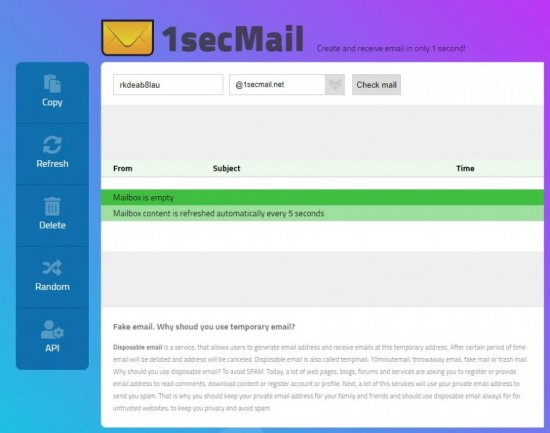
TempMails
Русскоязычный сайт https://www.temp-mails.com/lan/ru/ с автоматической генерацией ящика на 1 час. Его можно удалять досрочно, а все письма сотрутся через 2 часа после получения. Однако их можно скачать до уничтожения. На сайте есть функция создания виртуального номера для получения SMS.

Определение
Согласно Федеральному закону Российской Федерации «О почтовой связи» (в редакции от 22.08.2004, № 122-ФЗ), «почтовый абонентский ящик — специальный запирающийся ящик, предназначенный для получения адресатами почтовых отправлений».
Кроме того, тем же законом даются следующие толкования:
- Абонентский почтовый шкаф — специальный шкаф с запирающимися ячейками, устанавливаемый в жилых домах, а также на доставочных участках, предназначенный для получения адресатами почтовых отправлений.
- Абонементный почтовый шкаф — устанавливаемый в объектах почтовой связи специальный шкаф с запирающимися ячейками, которые абонируются (арендуются) на определённый срок адресатами для получения почтовых отправлений.
О возможностях электронной почты
Основное преимущество электронной почты состоит практически в мгновенном обмене корреспонденцией между пользователями. Если интернет очень медленный (медленнее, чем Вы могли подумать), то получателю письма придется подождать, пока загрузится его почта и туда “подгрузятся”, то есть будут получены новые письма.
Кроме того, электронная почта необходима для того, чтобы зарегистрироваться на полезных сайтах, получить доступ к электронному курсу, книге и так далее.
Пересылка не очень больших файлов
К электронному письму можно прикрепить файлы любого формата: текст, документ, видео, аудио, картинки, открытка, программа, игра и тому подобное. Файлы, прикрепленные к электронному письму, называют вложениями. В электронной почте могут быть ограничения на размер файла (или на общий объем нескольких файлов).
Чтобы обратить внимание человека, который получит электронное письмо, на наличие в нем прикрепленного файла, отправитель в тексте письма обычно добавляет в конце своего письма стандартную фразу:“файл во вложении”. Получатель при получении письма может одним кликом мыши или движением пальца скачать файл-вложение, прикрепленный к письму, на свое устройство
Отложенная публикация
В отличие от обычной в электронной почте можно сделать отложенную публикацию. При написании письма достаточно указать дату и время, когда письмо следует отправить.
Отложенную публикацию письма называют также “письмом в будущее”. Если Вас заинтересовали такие варианты отправки сообщения, то подробнее можно узнать для Яндекс.Почты, либо для почты Майл ру.
О количестве почтовых ящиков
Доступ к почтовым сервисам
После регистрации электронного адреса в каком-либо почтовом сервисе пользователь автоматически получает доступ к бесплатным сервисам. Все сервисы будут “привязаны” к этой почте.
Например, в Яндекс.Почте есть Яндекс.Деньги, Яндекс.Диск, Яндекс.Фотки и так далее. В Яндекс.Диске каждому пользователю предоставляется бесплатно 10 гигабайт облачного хранилища, где можно хранить фото, бекапы и так далее. Чтобы получить бесплатно 20 гигабайт, нужно регистрировать два почтовых ящика в Яндекс.Почте.
Плюсы и минусы электронной почты
Преимущества электронной почты перед обычной Почтой России (или иной традиционной почтой):
1. мгновенный обмен письмами и файлами не очень большого размера между пользователями интернета, невзирая на расстояния, время и погоду;
2. бесплатный обмен письмами, если интернет бесплатный;
3. отправка и получение письма в ту дату и время, которое заранее установил отправитель письма;
4. многочисленные бесплатные сервисы, прикрепленные к электронной почте;
5. можно иметь много электронных почтовых ящиков.
Минусы электронной корреспонденции:
1. необходим доступ к интернету, желательно не очень медленному;
2. понадобится устройство для отправки и получения почты – компьютер, ноутбук, планшет, смартфон или иное;
3. наличие логина и пароля для доступа к своей электронной почте. Что бывает, если пользователь напрочь забыл логин и пароль и не смог их восстановить? Это значит, что у него больше нет доступа к своей почте. Одновременно пропадает доступ ко всем сервисам, которые были привязаны к данной электронной почте;
4. могут быть задержки в доставке электронного письма, до нескольких суток;
5. есть ограничения на размер одного отправляемого сообщения и на общий размер сообщений в почтовом ящике;
Молодой человек, ─ это Почта! (в исполнении «Уральских пельменей»)
Дополнительные материалы:
1. Как в почте Mail.Ru создавать временные почтовые адреса
2. Где на самом деле хранятся электронные письма из почты
3. Как несколько файлов сделать одним, чтобы прикрепить на сервисе или отправить один файл
4. Как переслать файл большого размера (до 50 Гб)
Распечатать статью
Получайте актуальные статьи по компьютерной грамотности прямо на ваш почтовый ящик. Уже более 3.000 подписчиков
.
Важно: необходимо подтвердить свою подписку! В своей почте откройте письмо для активации и кликните по указанной там ссылке. Если письма нет, проверьте папку Спам
Классификация ящиков
- Обычные пользовательские сервисы. В электронной почте из данной категории может зарегистрироваться любой человек при наличии мобильного номера или резервного адреса. Некоторые Email создаются только с защитой контрольным вопросом.
- Корпоративные почты. В этой категории представлен узкий список вариантов, которые предлагают возможности, полезные именно для компаний и любых юридических лиц. Отличительной чертой является использование уникального домена, расширенное облачное хранилище, сервисы рассылок, мессенджер для сотрудников, инструменты для создания опросов и многое другое. Зачастую подобная почта предоставляется на платной основе.
- Временные адреса. Сюда относятся электронные ящики с максимально быстрым доступом. Вы можете создать одноразовую почту или оплатить временный ящик. Такие сервисы используются для регистрации на сомнительных ресурсах, для спам-рассылки и других незначительных операций.
Все почтовые адреса можно условно поделить на российские и иностранные, однако большинство из них имеют интерфейс на русском языке как в приложении, так и в веб-сервисе.
Почтовый сервис Google
Список всех электронных почт интернета включает в себя Gmail. Так обозначается почтовая служба Google. Ею активно пользуются граждане России. Также она считается самой популярной в мире. Достоинства этой почтовой службы:
- наличие спам-фильтра;
- наличие мобильной версии, на которой почта доступна более чем на 40 языках;
- проверка входящей и исходящей почты вместе с прикрепленными файлами на вирусы.
В сервисе Gmail поддерживается двухэтапная аутентификация. Любой пользователь по желанию может ее включить для усиления защиты своего аккаунта. При активированной двухэтапной аутентификации при каждом входе в почту нужно вводить не только логин и пароль, но и проверочный код, который приходит на номер привязанного телефона.
Недостаток почтовой службы Gmail заключается в том, что размер ящика ограничен. В то время, когда сервис был только создан (а произошло это в 2004 году), пользователям был доступен только 1 Гб для хранения писем. Однако по мере развития компании этот показатель рос. С 2015 года пользователям предлагается 15 Гб и возможность увеличения до 30 Тб.

История появления электронной почты
В конце 60-ых годов прошлого века интернет еще не появился, и одной из самых первых сетей на тот момент была сеть APRANET, которая впоследствии и переросла в глобальную паутину. Компьютеры были огромного размера и очень дорогими, поэтому крупные предприятия и институты использовали мэйнфреймы (большие универсальные компьютеры), которыми одновременно могли пользоваться сразу несколько человек с разных терминалов и хранить там свои файлы.
Официально считается, что электронная почта появилась в 1971 году, но начало было положено еще в 1965, тогда в Массачусетском технологическом институте (MIT) два сотрудника Ноэль Морис и Том Ван Влек, написали программу MAIL для системы CTSS (одна из первых в своем роде операционных систем, которая позволяла работать за одним компьютером сразу нескольким пользователям), установленной на компьютер IBM 7090/7094. При исполнении команды MAIL, в папке пользователя, кому адресовалось сообщение, формировался или редактировался файл MAIL BOX (Почтовый ящик), в него записывался текст сообщения. Программа давала возможность обмениваться сообщениями только в одном мэйнфрейме.
Интерфейс программы MAIL
Рэй Томлинсон
Электронная почта быстро завоевала популярность, и уже через полтора года через нее проходило 75% данных всей сети. В 1975 году была запущена первая рассылка писем, а уже в 1979 г. появился и первый смайлик :-).
Первый в своем роде веб-сервис Hotmail, у которого был web-интерфейс был запущен в 1996 году.
В России расцвет электронной почты можно отнести к запуску почтового сервиса mail.ru в 1998 году. С того времени появилась множество и других почтовых сервисов, но кто-то из них стал лидером на рынке, а кто-то остался в аутсайдерах.
AOL Mail
Что нам нравится
- Календарь и список дел легко доступны со страницы электронной почты
- Имеет возможность настраивать множество настроек
- Много тем на выбор
- Можно проверить орфографию перед отправкой каждого электронного письма
Что нам не нравится
- Легко случайно открыть раздел новостей вместо вашей электронной почты
- Не удается прикрепить файлы с сайтов онлайн-хранилища (только с вашего локального компьютера)
- Много рекламы
- Отсутствуют настройки фильтрации, поддерживаемые другими провайдерами
AOL Mail — еще одна бесплатная учетная запись электронной почты. На главной странице, где вы найдете свою электронную почту, также есть Today на AOL, на которой показаны главные новости с AOL.com, которые можно либо рассматривать как приятное дополнение, либо выглядеть загроможденными в зависимости от личных предпочтений.
Как и некоторые провайдеры электронной почты, вы можете быстро фильтровать свои сообщения, чтобы показывать только непрочитанные или прочитанные электронные письма, а также помеченные или не помеченные сообщения.
Многие расширенные настройки настраиваются, например, изменение чувствительности фильтра спама, контроль того, кто (если кто-либо) может отправлять вам почту, включение области чтения и блокировка почты, содержащей определенные слова.
В настройках вашей почты вы можете четко прочитать настройки сервера IMAP и POP, которые очень полезны, если вы используете свой адрес электронной почты AOL с автономными почтовыми клиентами. Некоторые из лучших почтовых сервисов не отображают эту информацию, так что это точно.
Другие возможности AOL Mail:
- Вы можете настроить оповещение так, чтобы AOL отправляло вам текстовое сообщение при соблюдении определенных критериев, например, если электронное письмо от определенного контакта, содержащее определенное слово в теме или теле, доставляется в ваш почтовый ящик.
- Поддерживаются звуковые оповещения в браузере, и вы можете выбрать один из нескольких вариантов. Такая гибкость обычно недоступна для учетных записей веб-почты, но AOL Mail является исключением.
- Есть список дел и календарь с возможностью делать события прямо из электронных писем.
- Смена фона позволяет вашим электронным письмам иметь красивое фоновое изображение.
- Вы можете импортировать контакты в форматах файлов CSV, TXT или LDIF.
Правильное написание e-mail адреса
ШАГ 1: основы
То, что я перечислил выше — это не чье-то требование, а международный формат. Соблюдая его, вам всегда смогут ответить и переслать письмо.
См. в качестве примера скриншот ниже.
- Admin @ ocomp.info
- Dima @ mail.ru
- Alex @ ya.ru
Разберу каждую часть адреса подробнее:
- «Admin» или «Dima» — это уникальный никнейм (логин), который у каждого пользователя на определенном почтовом сервисе свой (обычно, выбирается при регистрации);
- «@» — это спец. знак — разделитель. Он стоит между никнеймом (логином) и доменом. Называют его в нашей стране «собачкой» (в английском просто «at»). Чтобы набрать его на клавиатуре — используйте клавишу «2» и Shift;
- «ocomp.info», «mail.ru», «ya.ru» — доменное имя (в зависимости от выбранного сервиса почты) . Например, можно завести себе бесплатный почтовый ящик на сервисе mail.ru или yandex.ru, а можно получить корпоративный адрес почты (это если вы куда-нибудь устроились работать).
Важно!
Никакие кавычки или дополнительные знаки при написании адреса электронной почты использовать не нужно ( пробелы между собачкой, логином и доменом — не используются)!
Тем более важно это соблюдать, когда вы указываете свою почту в форме при регистрации на сайтах (это человек может догадаться, исправить ваш адрес, и отравить вам сообщение, а машина — нет. )
ШАГ 2: как завести себе почтовый ящик
Завести почту сегодня можно практически на любом крупном портале (лучшие сервисы электро-почт). Например, весьма неплохим выбором может стать почта от Яндекса.
Чтобы завести ящик, нужно-то:
Завести почту на Яндекс
ШАГ 3: как отправить кому-нибудь письмо на e-mail
Так как выше в пример я взял Яндекс-почту, то и здесь уместно показать работу с ней.
После того, как вы заведете себе ящик и войдете в него, пред вами предстанет достаточно простое меню. Для создания письма — достаточно кликнуть по кнопке «Написать» в верхнем углу.
- указать e-mail адресата (учитывая всё вышесказанное);
- указать тему сообщения (сообщения без темы часто улетают в спам и ваше письмо могут просто не увидеть. ) ;
- если нужно отправить какие-нибудь файлы — прицепите их к сообщению с помощью инструмента «Скрепки» ;
- после напишите текст сообщения и нажмите кнопку «отправить» . Как видите, ничего сложного.
Прикрепление к письму документов
ШАГ 4: как сделать свой номер мобильного адресом почты
Чтобы включить данную опцию, после регистрации в почте от Яндекса, зайдите в настройки личных данных и используйте функцию «Сделать адресом номер телефона» (см. скрин ниже, стрелками показано, куда нужно нажать) .
Сделать адресом номер телефона
На сим сегодня всё. Дополнения приветствуются.
У каждого ящика в интернете есть свой адрес. Без него просто-напросто невозможно было бы пользоваться почтой. То есть если человек отправляет и получает письма по интернету, значит, адрес у него есть.
Название ящика у каждого свое – единственное и неповторимое. Поменять его нельзя, можно только зарегистрировать новый ящик с новым именем.
Это как, например, номер мобильного телефона. Какой уж назначили, такой и есть. Поменять его нельзя, можно только получить новый.
Адрес электронной почты может состоять только из английских букв, цифр и некоторых знаков (точка, дефис, нижнее подчеркивание). Никаких русских букв!
Также в его состав входит символ @ (читается он как «собака»). На клавиатуре компьютера этот знак находится там, где клавиша с цифрой 2. Чтобы его напечатать, нужно переключить клавиатуру на английский язык, нажать клавишу Shift и, не отпуская ее, нажать на клавишу с цифрой 2.
Адрес электронной почты – это уникальное название ящика в интернете. В его состав обязательно входит символ @ . Назначается адрес при регистрации почты.
Получается следующее. Когда мы создавали себе почту в интернете, нам был назначен адрес для нее. Теперь на него и приходят письма.
Где написан мой адрес почты
Термины электронной почты
Адрес электронной почты – это идентификатор почтового ящика, который вы получаете при регистрации на каком-либо почтовом сервере, на него будут приходить электронные письма.
Электронный почтовый адрес выглядит так: логин@домен_сервера
- Логин — это ваше имя или псевдоним.
- Знак «@» (собачка) – отделяет логин от домена почтового сервера. По английски читается как «эт».
- Домен сервера – адрес домена почтового сервера, где регистрировался почтовый ящик. Например логин@yandex.ru
Почтовый сервер — это специализированный сервер электронных сообщений со специальной программой, которая позволяет отправлять сообщения с одного компьютера на другой.
Электронный почтовый ящик – это место, выделенное на почтовом сервере, для приема и хранения писем пользователей, которые были отправлены на адрес связанный именно с этим почтовым ящиком. Письма отсылаются по протоколу SMTP, а принимаются по POP3 или IMAP. Место занимаемое пользователем на почтовом сервере называется дисковой квотой. Разные почтовые сервисы дают разных объем такой квоты, но ее всегда можно увеличить за символическую плату.
СПАМ (spam, junk mail) – насильное навязывание пользователю писем рекламного характера, которые могут содержать в себе вирусы, а также вымогательство денег или личных данных. Относится не только к электронной почте, но и к другим средствам связи.
СПАМ-фильтры — гибкая система фильтрации почты от спама. Сообщения содержащие спам попадают в соответствующую папку «СПАМ».
Fax-mailbox (факсимильный почтовый ящик) – похож по принципу с ящиком голосовой почты. Позволяет отправить факс на емейл, откуда пользователь может извлечь его дистанционно, просто набрав нужный номер на самом факсе.
Интернет почта (веб почта) – веб-версия почтового клиента, например у яндекса она находится здесь: https://mail.yandex.ru/
В заключение
Создать электронную почту довольно просто, к настоящему времени есть множество сервисов предоставляющих такие услуги. В следующих статях мы поговорим о том как создать электронную почту и рассмотрим самые популярные в России почтовые сервисы.
Услуга «Черный список» МТС
«Черный список» от МТС позволяет абоненту заблокировать входящие вызовы и СМС с нежелательных телефонов. Пользователь может самостоятельно кинуть номер в ЧС, чтобы человек не смог до него дозвониться, а затем, при необходимости, удалить его оттуда.
Условия использования
В рамках услуги недоступна блокировка входящих MMS.
Блокировать входящие сообщения можно на любых тарифах, кроме «Классный», «Коннект», «Онлайнер», «МТС iPad» и их разновидностей.
Входящий вызов или SMS будут заблокированы при условии, что телефон отправителя или звонящего будет определен оборудованием МТС. Это правило не касается вызовов от абонентов МТС, использующих услуги «АнтиАОН» и «АнтиАОН по запросу» — их звонки будут заблокированы.
Стоимость
За подключение и отключение услуги оплата не взимается. Ежедневно со счета списывается абонентская плата – 1,5 рублей. Стоимость указана для Москвы и Московской области.
Отправка SMS на номера 111, 232 и 4424 в домашнем регионе бесплатная, в роуминге – согласно стоимости сообщений в поездках по России или за границей на тарифном плане абонента.
«SMS Pro» не оплачивается, если работает совместно с услугой «Черный список».
Чтобы воспользоваться опцией, не нужно устанавливать специальные приложения. Корректная работа «Черного списка» не зависит от модели телефона.
В ЧС можно добавить любые номера (федеральные, международные, городские). Вносить их нужно в международном виде, начиная с цифр, обозначающих код государства. Например, мобильный телефон, принадлежащий оператору РФ, нужно вводить в формате 79ХХХХХХХХХ.